相关jar包:http://download.csdn.net/detail/kingdtl/6708613
项目源码(服务端,客户端):http://download.csdn.net/detail/kingdtl/6708645
1.首先创建一个 webservice 工程.
我的所有命名没有使用驼峰法,避免出现大小写影响我这样的小白初学入门,大家要养成良好的习惯啊。
注意事项 上图红框为注意事项,framework选择 JAX-WS. Java EE 6.0请自行选择。
2.创建一个java类。普通的。不用多想就是普通的。
注意红框,我命名为swebservice 开头的s代表服务端。之后客户端我会命名为cwebservice.
内容如下
3.创建webservice服务端。
这一步的目的是,建立一个服务端,关联到我们刚才创建的java类 swebservice .
直接new中是没有webservice这个项目的要在other中选择。
other中选择 webservice中选择web service .过会我们还要用到这里的 web service client
红框为注意事项
1 选择索要生成的服务项目,也就是选择我刚刚创建的 webservice
2 选择服务所基于的框架,要与我们的项目框架相同 jax-ws
3 创建来源于java class
弹出 配置窗体,点击浏览键
弹出选择包窗体。
在星号位置填写我们刚才建立的包。可以填写自动补充,也可以直接填写全名。点击OK键。
后 会在刚才的窗口回填相应的信息。
点选红框,自动创建相应的 wsdl 属性
finish 后会在项目中 自动生成一个 swebserviceDelegate.java 文件。
4.引入相应的jar包,配置tomcat .
jar包链接地址:http://download.csdn.net/detail/kingdtl/6708613
引如下包
配置tomcat
运行项目
控制台提示
如果无错误提示,并且出现红框所画出的中文,表示service 服务器启动成功。
在浏览器键入相应的访问地址 http://127.0.0.1:8080/webservice/swebservicePort?wsdl
浏览地址根据服务器配置不同,项目属性不同会有所不同
我大致解释一下
8080后 /webservice 指项目名称;
swebservicePort指服务名称,是上面步骤自动生成,对应 swebserviceDelegate.java 文件中 portName = "swebservicePort";
?wsdl是指访问的模式,对应 swebserviceDelegate.java 文件中 swebserviceService.wsdl;
出现如下页面
证明服务访问成功
致此 服务端建立完毕。
5.我们来建立客户端
客户端建立普通java项目就可以
6.创建客户端调用类
同样是在 other中
选择web service client
设置
一定要选择刚才创建的客户端项目 webserviceclient.
红框中填入我们刚才 测试成功的 webservice地址 http://127.0.0.1:8080/webservice/swebservicePort?wsdl
next
next
同步包 无需更改 直接finish.
之后的项目结构
7创建测试类 cwebservice.java
代码如下
8.运行
成功!!!








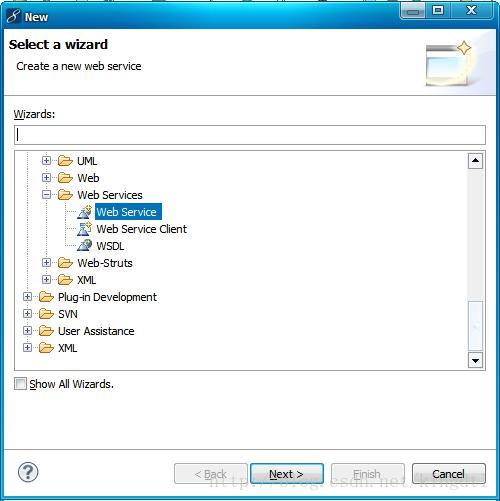


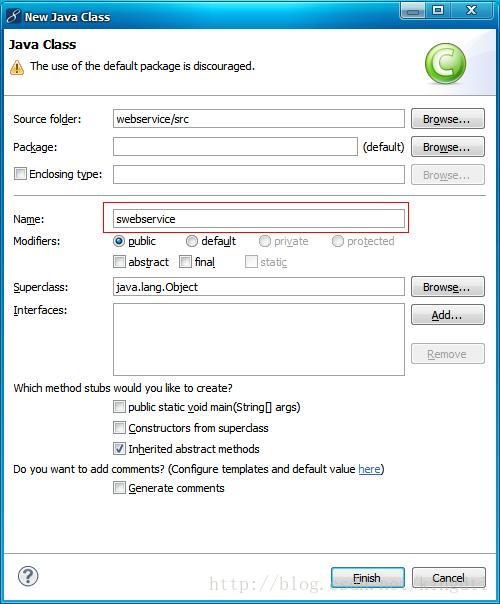
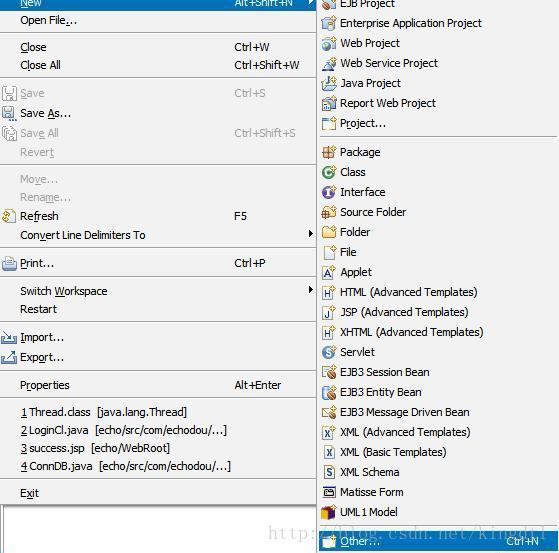
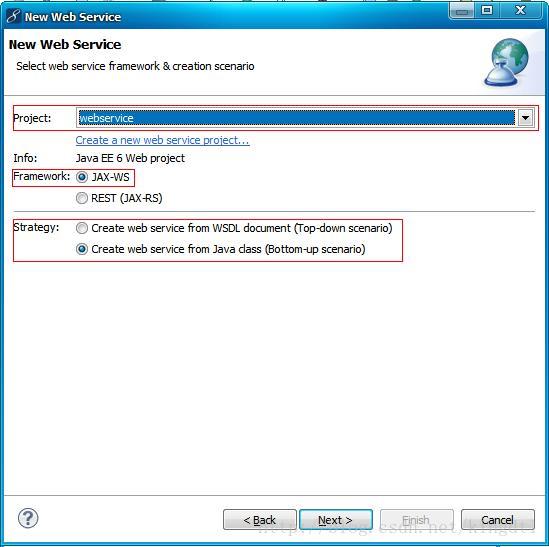
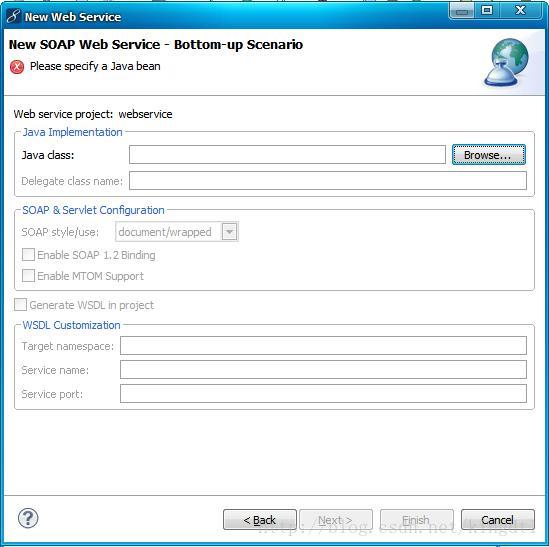
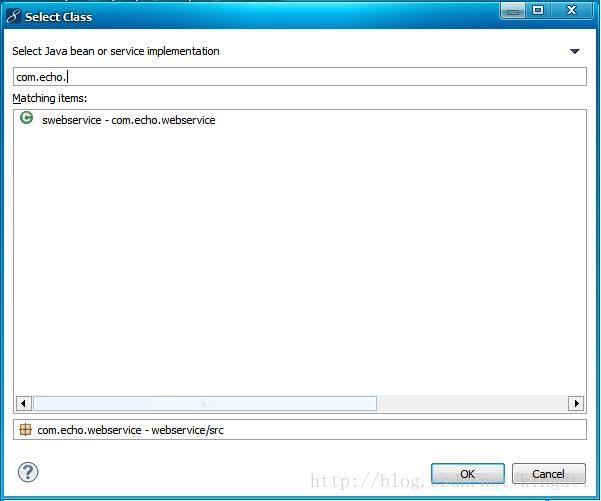

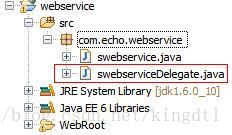

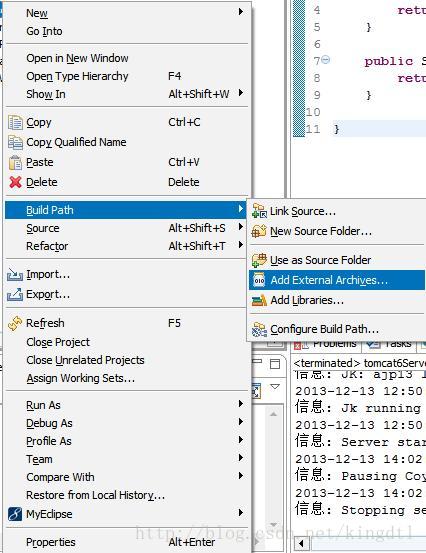
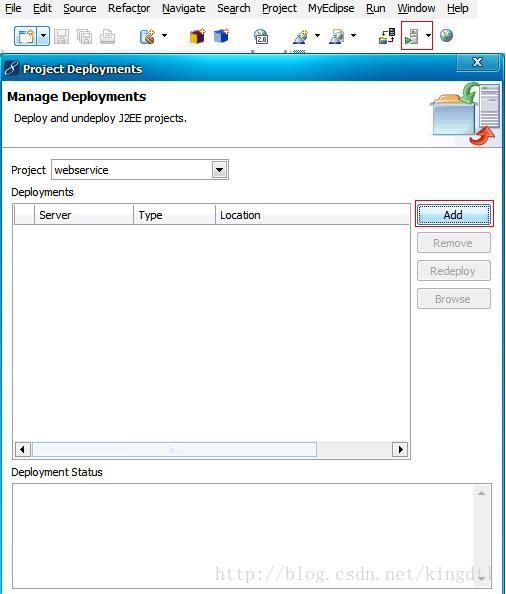

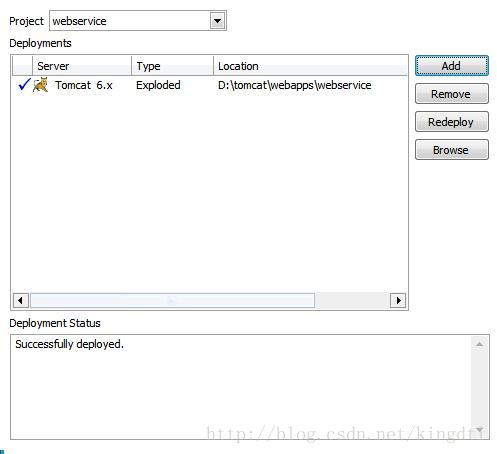
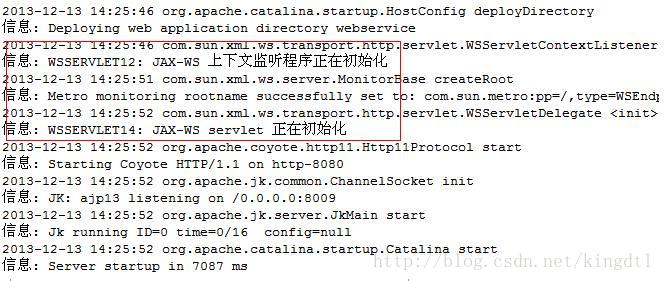
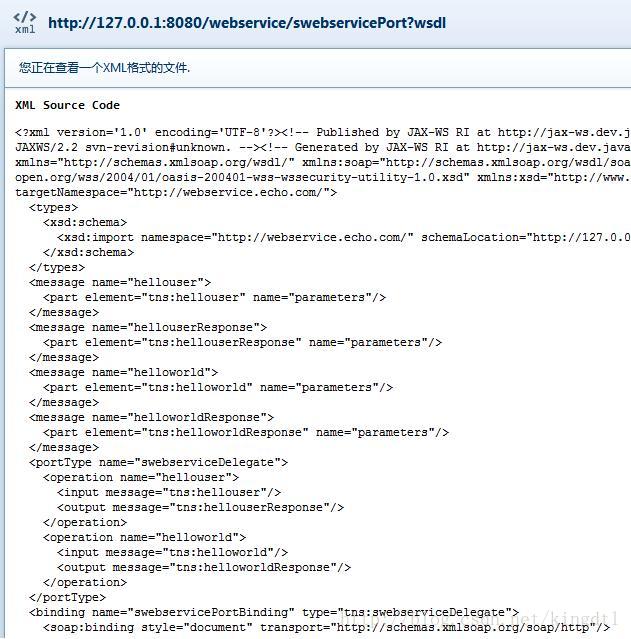
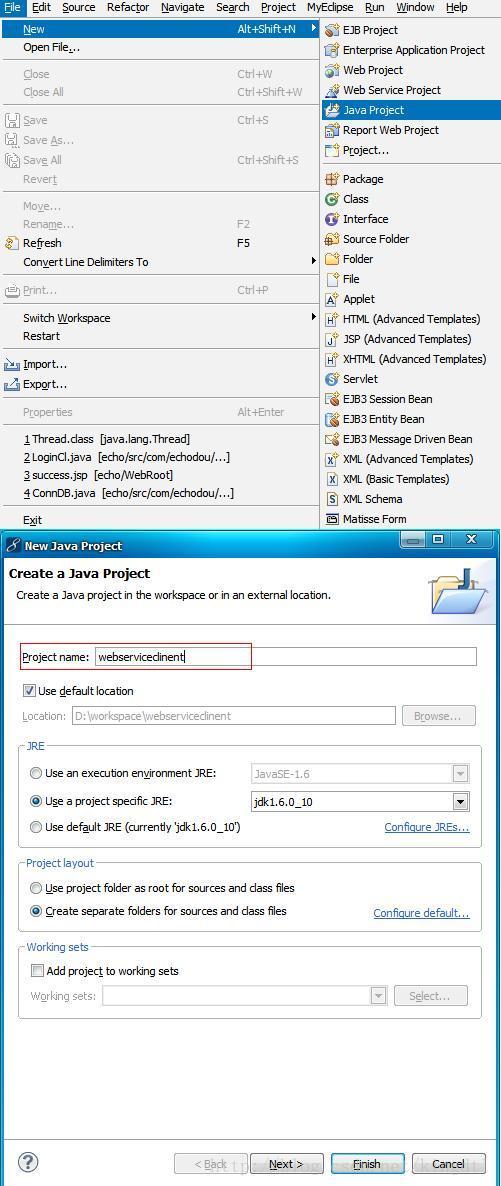
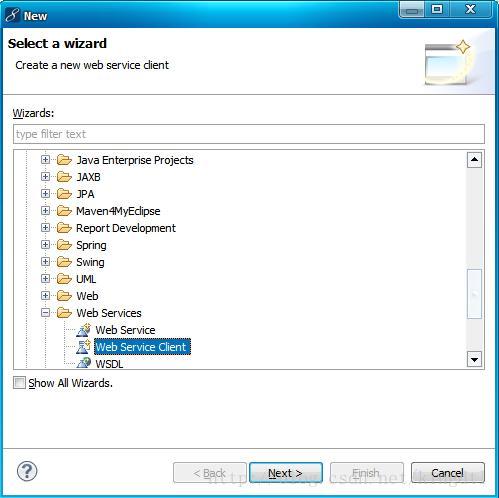
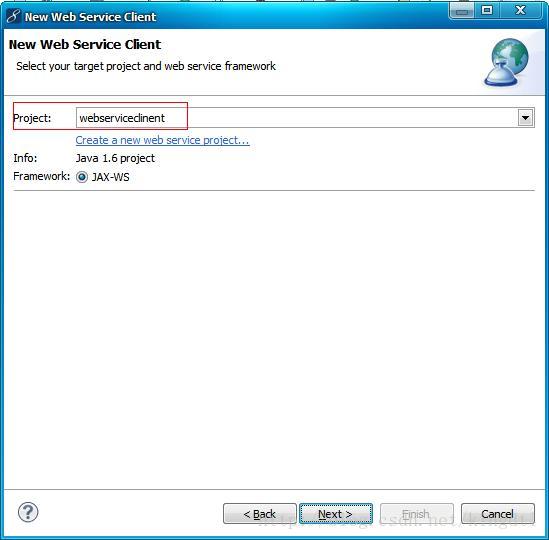
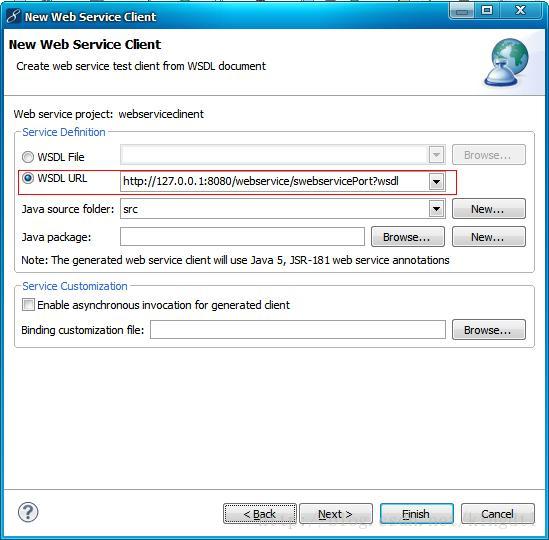
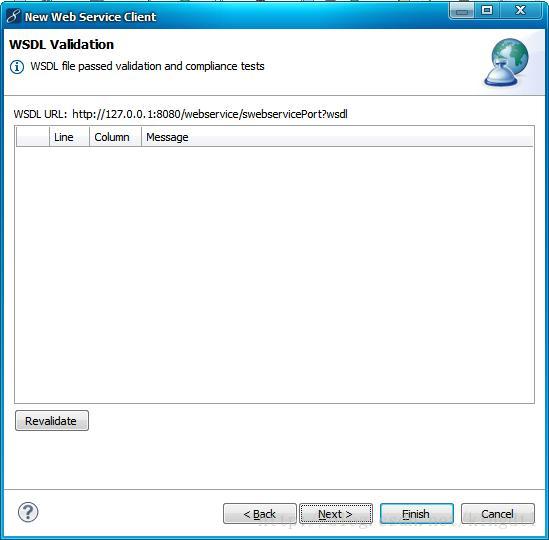
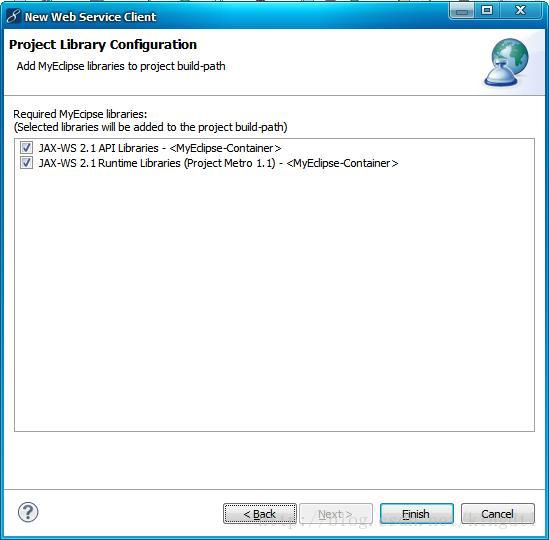

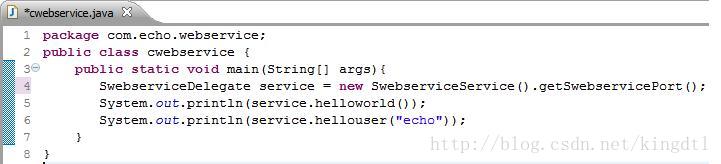















 1868
1868











 被折叠的 条评论
为什么被折叠?
被折叠的 条评论
为什么被折叠?








